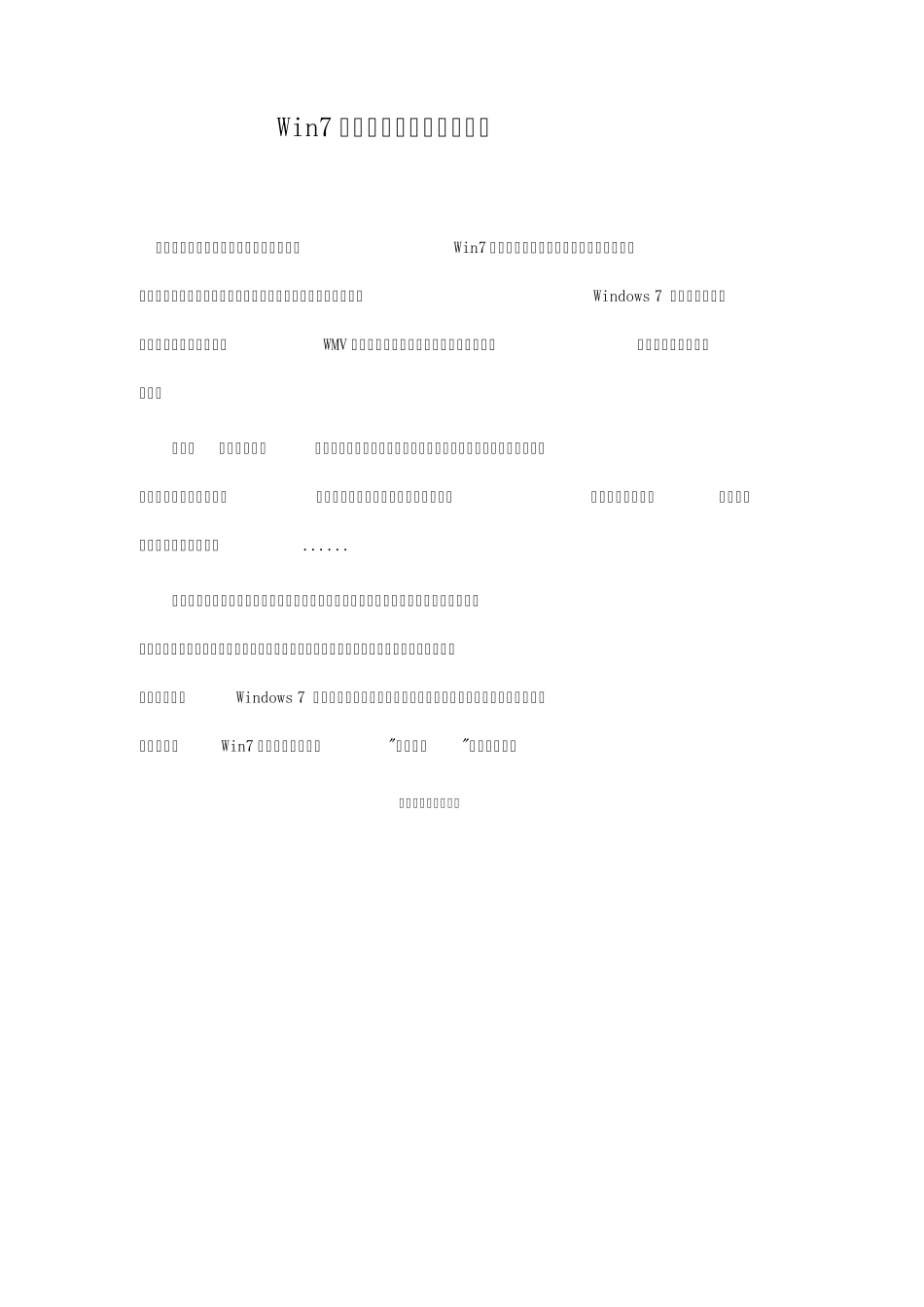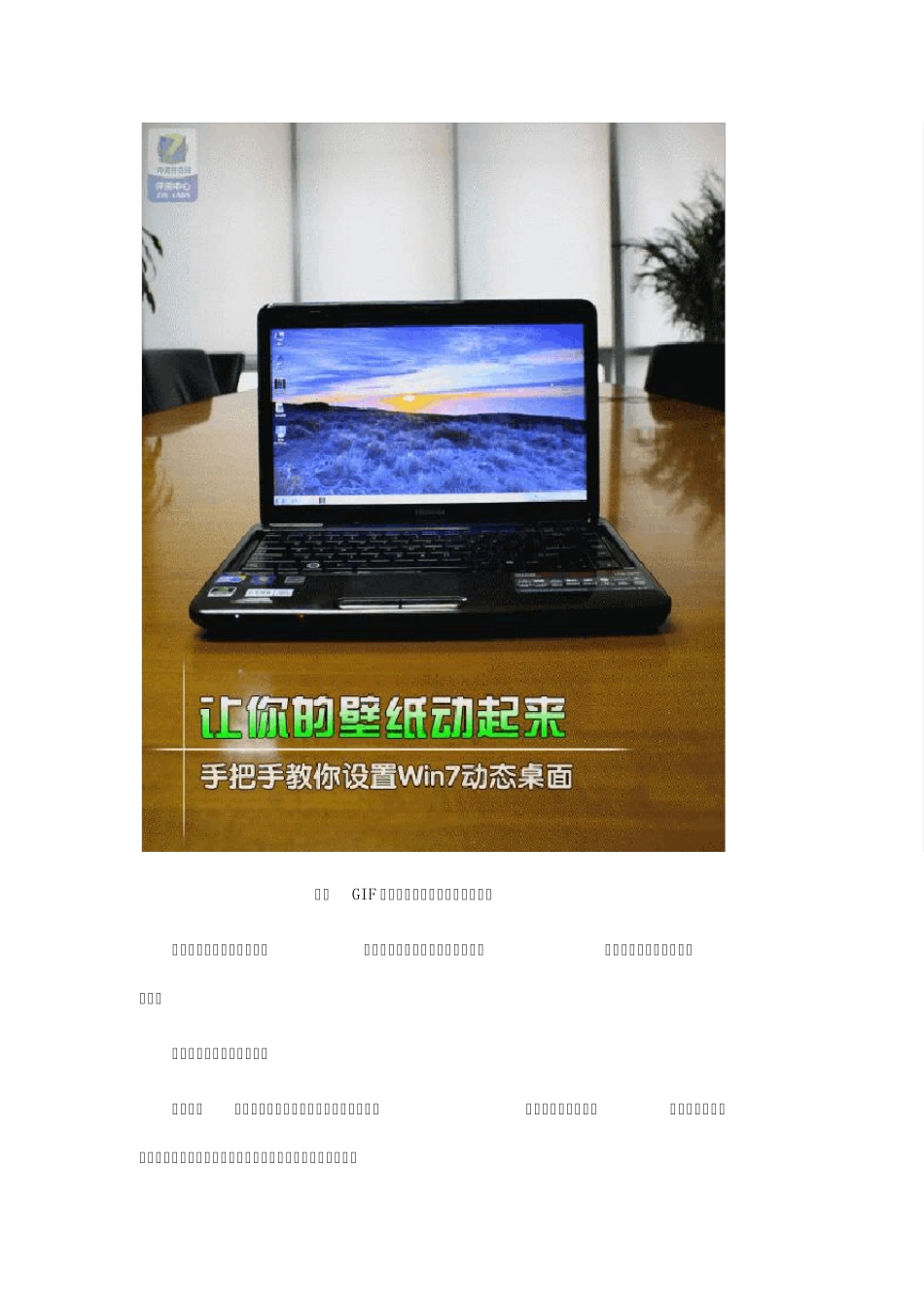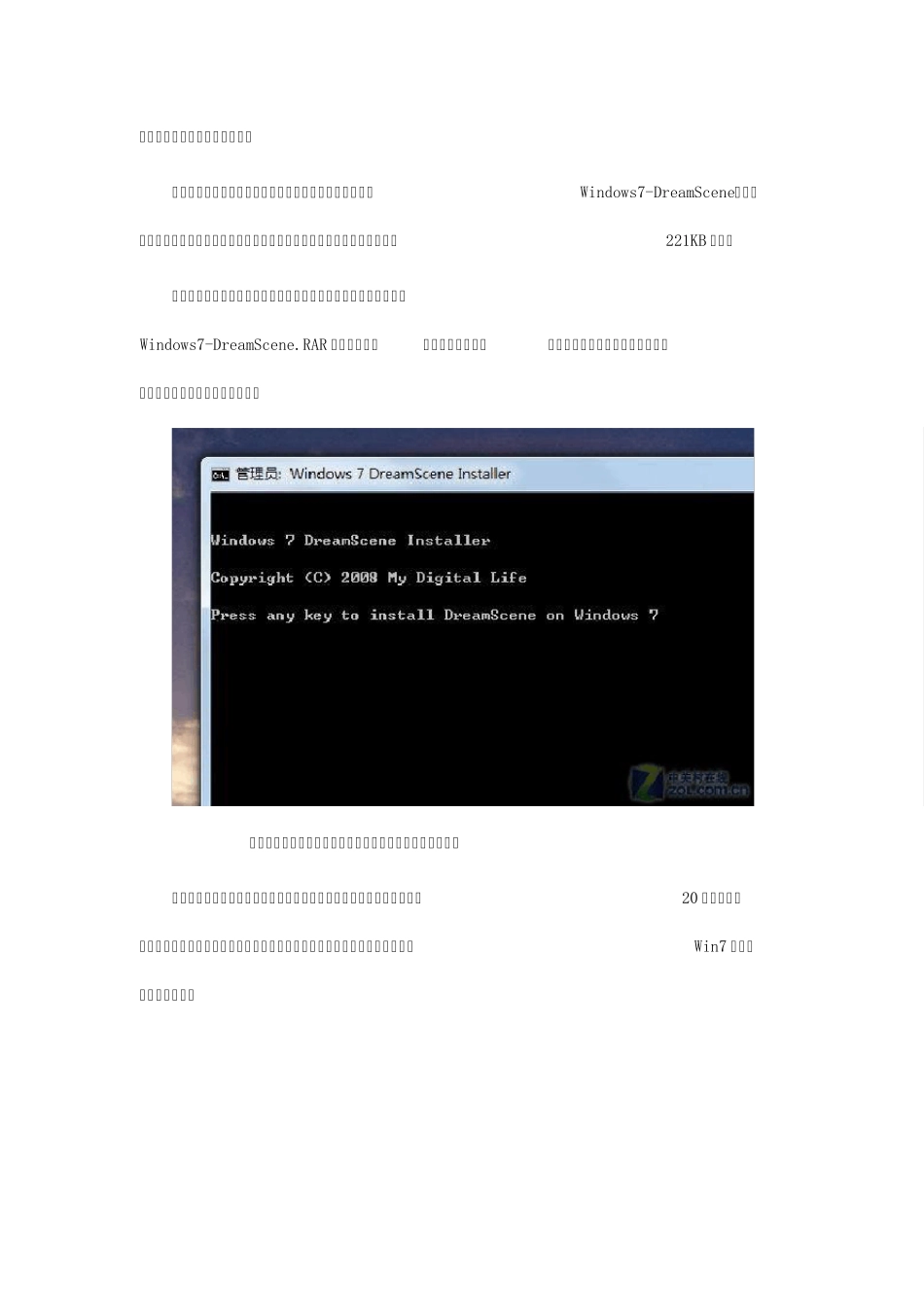Win7 系统动态桌面设置全攻略 您是否厌倦了不会动的电脑桌面?即使是Win7 系统自带的自动切换壁纸功能,时间长了也觉得没什么新意,无非就是像幻灯片一样切换而已。实际上,Windows 7 还有一个更棒的隐藏功能——可以将任何WMV 格式的视频设置为电脑桌面并循环播放,而且没有时间长度的限制! 试想,当你的同事、家人或朋友路过你的电脑时,发现你的桌面竟然会动!而且呈现的是唯美细腻的高清视频!他们的脸上会是什么表情?从今以后,他们对你的敬仰,一定会犹如滔滔江水,连绵不绝...... 打开这一隐藏功能的方法其实很简单,只需对着屏幕喊:“芝麻开门!桌面动起来!”您的图片壁纸就变成更为生动的视频壁纸了。。。呵呵,开个玩笑,后面我们会告诉您正确方法。当然,Windows 7 系统也确实有语音识别功能,而且挺有意思的,有兴趣的朋友可以点击阅读《Win7 真好玩:超有趣的"语音识别"功能》一文。 点击图片查看下一页 动态GIF 图,图片打开速度较慢,请稍等 在开始介绍设置方法之前,先请您看看动态桌面的最终效果,然后您再决定是否继续看下去: 视频:动态桌面的实际效果 怎么样,感觉如何?如果您也觉得这个功能很炫,愿意尝试一下的话,请看下面的图文教程,其实非常简单,正常情况下只需两分钟就可以搞定了。 动态桌面补丁的下载和设置过程 言归正传,打开这一隐藏功能只需一个小补丁,它叫做“Windows7-DreamScene”,我们去百度上搜这个名字或是“动态桌面”都能找到,它的体积很小,只有221KB 而已。 如果您是保存到桌面上的话,下载完毕后桌面上就会多出一个名为Windows7-DreamScene.RAR 的压缩文件,我们将其解压后,就可以看到这个小补丁的本体了。双击它,就会打开下面这个窗口: 看到这个窗口后,随便按键盘上的一个键即可,比如回车键 按任意键后,这个小窗口的内容会不断发生变化,我们不用管它,大概20 秒后变化完全停止,我们再按任意键,这个窗口就会消失,暗示我们该补丁已安装成功,Win7 的隐藏功能已被打开。 接下来要做的,就是确认视频文件为WMV 格式 由于是微软Windows 7 操作系统自身的一个功能,所以它仅支持自家的Windows Media Video 格式(简称WMV)也在情理之中。那么,如果我们喜欢的视频不是这个格式的怎么办呢?很简单,用视频转换软件转换一下就好了,比如笔者就用的是QQ 影音自带的视频压缩功能,选择WMV 格式后,将视频和音频的品质都改成最好的那个,压缩出来的质量...